如何录制游戏视频图文教程
1、那么如何录制游戏视频?解说视频、直播视频又是这些怎么录制的?对于外行没接触过的人来说,视频录制咋一听这是似乎很玄乎的技术,但作为一个21世纪的网民来说,相信只要有点电脑基础都是可以很容易就可以录制出来的。高科技依然往深处发展,但高科技作用在应用界面上的技巧那就越发简单符合大众使用。安装相关录制视频工具,打开软件,呈现一个小型的选择窗口,在这里选择全能录像,点击一下进入录像界面。

2、 录像界面上下方有着众多的小按钮,初次进入录像界面的时候,软件会主动弹出按钮的说明标签,内容不多但条目比较多,可能会造成记忆力上的困扰,但这没关系,跳过这些说明标签后,往后你把鼠标放置在按钮的上放一会,它自然就会浮现出来按钮的功能说明。

3、点击上方的第一个按钮,开启区域模式,这时屏幕上会出现一个四个红色直角括号,鼠标放置在这些直角括号的边缘上可以拖拽视频录制的长宽范围。在右下角的直角括号红色方块上按定左键可以移动整一块的录制范围。如果你是想要全屏录制的那就直接点击第二个按钮开启全屏模式。
4、点击下方的第一个按钮或者是按快捷键F11开始录制视频,注意一点的是软件规定每一次的录制视频时间必须是10秒以上,否则保存不了,在下方最右边有一个缩小按钮的图标,点击一下可以将操作窗口缩小只剩下下方的功能按钮。

5、视频录制完毕后,点击下方第三个按钮或者快捷键F12,弹出对话框,选择【打开】进入视频库,将左边的素材拖拽到右边的视频编辑面板上,可以对录制的视频进行视频剪辑,添加字幕,添加音乐,配音,变速,特效等一系列编辑,而后,在上方的工具栏上找到【导出作品】,将录制好的游戏视频、解说视频或者直播视频什么的保存下来。
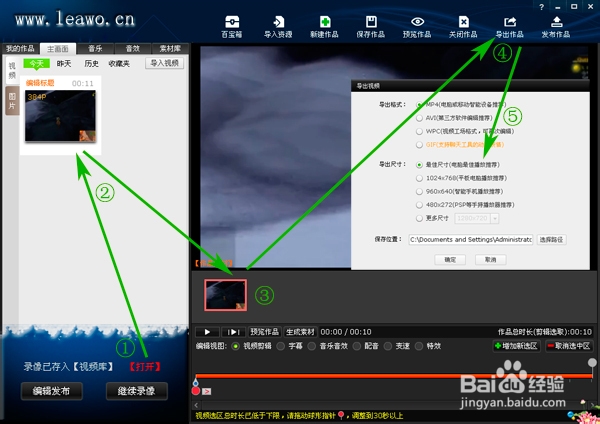
6、软件提供了MP4、AVI、WPC、gif四种格式,以及众多视频尺寸任选。OK ,回顾一下录制全程,视频录制是不是so easy~